如何将电脑word文档中新录入的文字设置为不同的颜色
当我们在使用电脑的时候,一般都会用到word软件来处理文档,如果想要将新录入的文字设置为与旧文字不同的颜色的话,应如何进行设置呢?接下来就由小编来告诉大家。
具体如下:
1. 第一步,打开电脑中的word软件,并创建一个新文档。

2. 第二步,在文档页面中,输入一些文字作为原始文字。
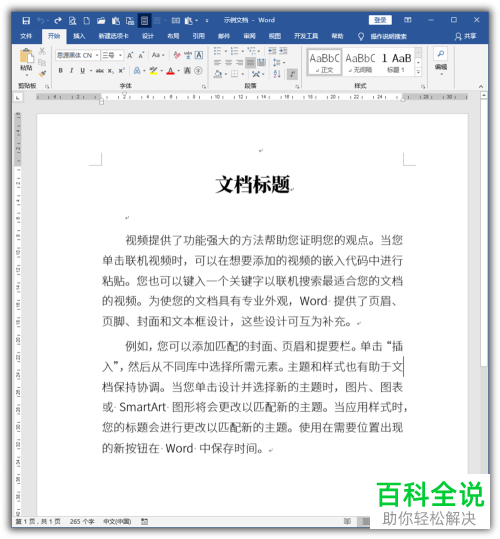
3. 第三步,如果想要在原有文字的基础上再添加新的文字的话,可以先输入几个文字,再将其设置为红色。
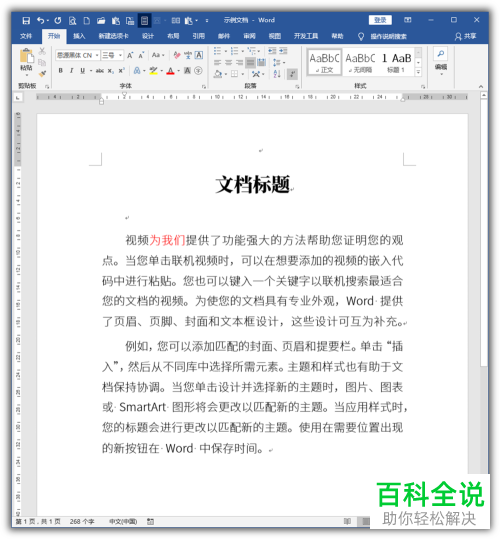
4. 第四步,将设置为红色的新录入文字选中,再点击创建样式功能。

5. 第五步,打开根据格式化创建新样式窗口后,在其中输入名称并点击下方的确定按钮。
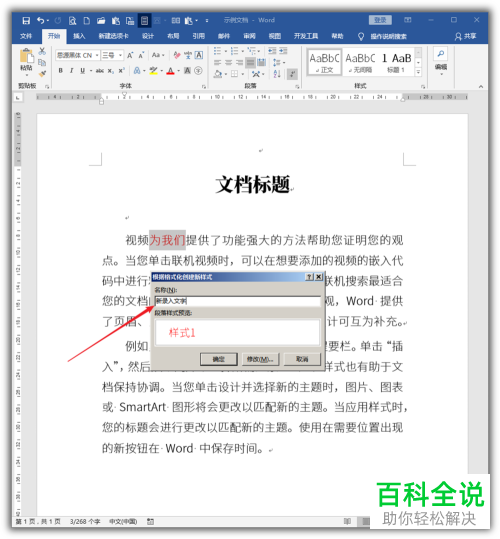
6. 第六步,点击确定后就可以创建出一个新的样式。

7. 第七步,样式设置完成后,只需要先输入新的文字,再选中文字并添加新的样式,即可将其设置为需要的颜色。
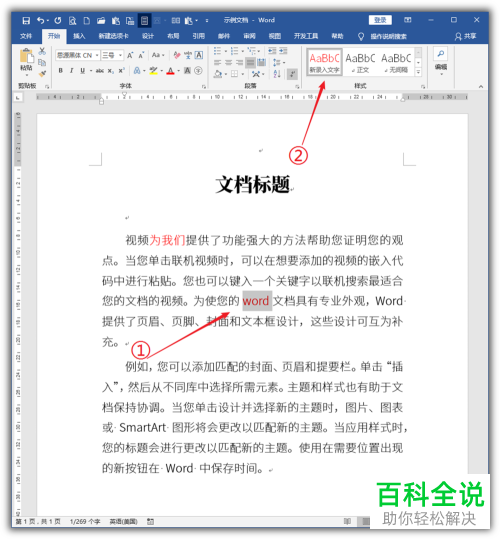
8. 通过上述操作,可以统一修改新录入文字的格式。
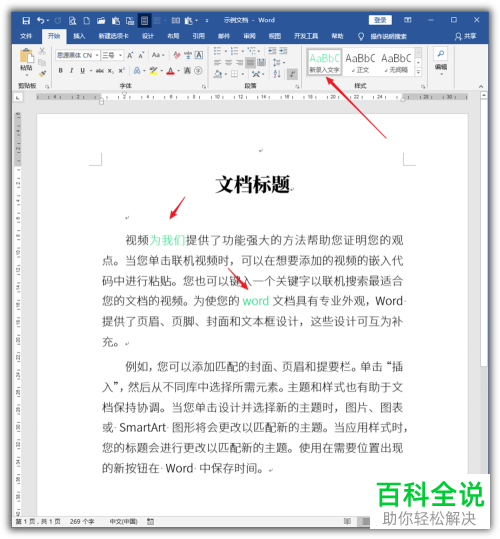
以上就是小编为大家带来的将电脑word软件内新录入的文字设置成与原有文字不一样的颜色的方法。
赞 (0)

